在 MATLAB 中改变图形的属性
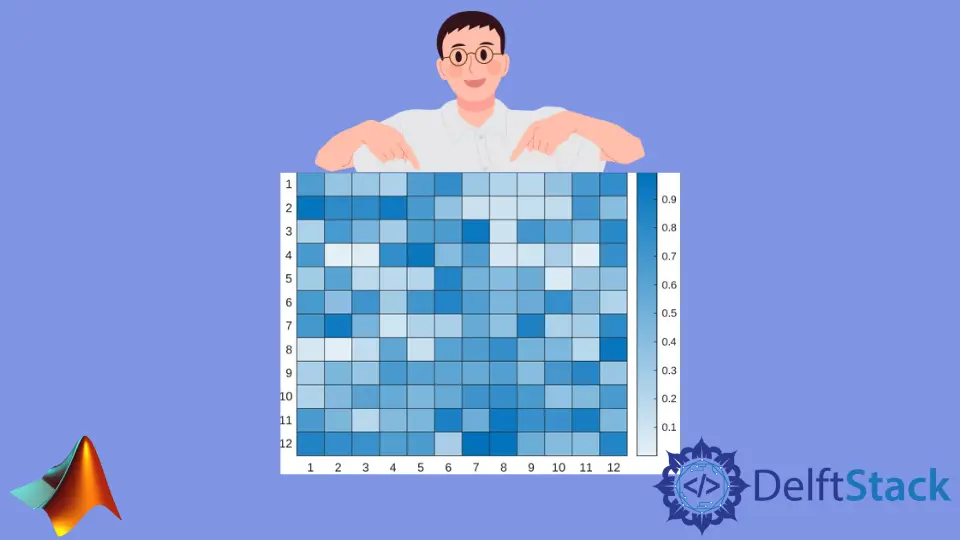
我们将研究在 MATLAB 中更改所需图形的大小、分辨率和背景颜色的不同方法。我们将使用不同的示例代码和相关输出来清除你的概念,并让你全面了解在 MATLAB 中设置图形大小、分辨率、背景颜色或图形的方法。
最简单的方法是使用 MATLAB 提供的 exportgraphics 函数。我们可以使用 exportgraphics 工具导出文档/出版物中的图表,例如文章或 PowerPoint 幻灯片。
我们可以根据任何要求使用这种方法以正确的大小、质量和背景颜色保存图形。
众所周知,该图片由像素组成,而裁剪强调像素的减少导致信息丢失。使用 exportgraphics 功能时,存储的数据将沿 x 轴和 y 轴紧密裁剪,并带有屏幕背景。
存储的内容不包括所有 UI 元素和相邻对象,例如我们的绘图面板。
使用 exportgraphics 功能更改图像或图形的大小
exportgraphics 功能以与屏幕上显示的相同宽度和高度记录材料。如果要修改宽度和高度,请更改图中内容的大小。
一种方法以平铺图表样式生成图,在所需大小处没有填充。然后将布局发送到 exportgraphics 方法。例如,要将条形图保存为 3 x 3 英寸的正方形图片,请创建一个平铺图并将我们的 Padding 选项设置为 tight。
op = tiledlayout(1,1,'Padding','tight');
op.Units = 'inches';
op.OuterPosition = [0.31 0.31 4 4];
nexttile;
bar([2 6 12 7 4 11 5 9])
exportgraphics(op,'bar3x3.jpg','Resolution',299)
输出:
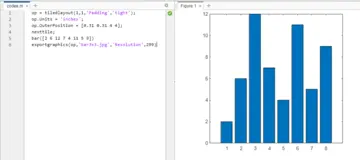
使用 exportgraphics 功能更改图像或绘图图的分辨率
众所周知,图像按照定义以 DPI(每英寸点数)存储。因此,要以指定的分辨率导出绘图,我们可以使用 exportgraphics 函数并使用名称-值-对语句声明它。
让我们通过查看以下示例来理解这个概念。
bar([2 6 12 7 4 11 5 9])
output = gcf;
exportgraphics(output,'barchart.png','Resolution',299)
输出:

我们在此示例中创建了一个条形图并将其保存为 299-DPI-PNG 文件扩展名。按照此示例,你可以根据所需的分辨率保存你选择的任何图像或图表。
使用 exportgraphics 功能更改图像或图形的背景颜色
让我们通过使用 exportgraphics 函数制作具有透明背景的热图来实现这一点。
op = heatmap(rand(12,12));
exportgraphics(op,'output.pdf','BackgroundColor','none','ContentType','vector')
输出:
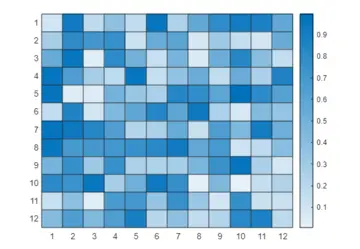
Mehak is an electrical engineer, a technical content writer, a team collaborator and a digital marketing enthusiast. She loves sketching and playing table tennis. Nature is what attracts her the most.
LinkedIn